Ubuntu版本信息:
cat /etc/lsb-release

1、创建部署用户
创建一个用户,非root用户即可,创建用户示例:
# 创建用户
sudo useradd -d /home/yeqinfang -m yeqinfang
sudo passwd yeqinfang
# 赋予免密sudo权限,可以不执⾏
echo "yeqinfang ALL = (root) NOPASSWD:ALL" | sudo tee /etc/sudoers.d/yeqinfang
sudo chmod 0440 /etc/sudoers.d/yeqinfang
# ⽤户使⽤bash shell,否则⽤户没有代码补全功能
sudo chmod 0440 /etc/sudoers.d/yeqinfang
sudo chsh -s /bin/bash yeqinfang
# 切换⽤户到部署⽤户
su openailab
cd ~
2、安装 python 和 pip3
后⾯安装的rknn指定了python版本,必须使⽤python3.6的版本
sudo apt-get update && sudo apt-get install python3.6 python3-pip
sudo ln -s /usr/bin/python3.6 /usr/bin/python3
sudo ln -s /usr/bin/pip3 /usr/bin/pip
# 如果不能安装,再安装apt源
# sudo add-apt-repository ppa:jonathonf/python-3.6
# sudo apt-get update
# 验证,确认
python3
# 指定国内安装源,可以加速依赖库安装
mkdir ~/.pip
vim ~/.pip/pip.conf
# 增加内容
[global]
index-url = http://mirrors.aliyun.com/pypi/simple/
[install]
trusted-host=mirrors.aliyun.com
3、安装nvidia 驱动、cuda、cudnn
1、安装nvidia驱动:
官方下载:https://www.nvidia.cn/Download/index.aspx?lang=cn
# 添加PPA
sudo add-apt-repository ppa:graphics-drivers/ppa
sudo apt-get update
# ⾃动安装
sudo ubuntu-drivers devices
sudo ubuntu-drivers autoinstall
# 如果需要安装指定版本,可以使⽤下⾯的⽅法
# 通过<Tab>查找Y新的 驱动!我的显卡是2080Ti ,需要到官方查看,安装哪个驱动
# sudo apt-get install nvidia-driver-<Tab>
# 安装你需要的驱动
# $ sudo apt-get install nvidia-driver-435 nvidia-settings
# 重启
reboot
# 输⼊指令查看是否有信息输出,确保是否正确安装
nvidia-smi
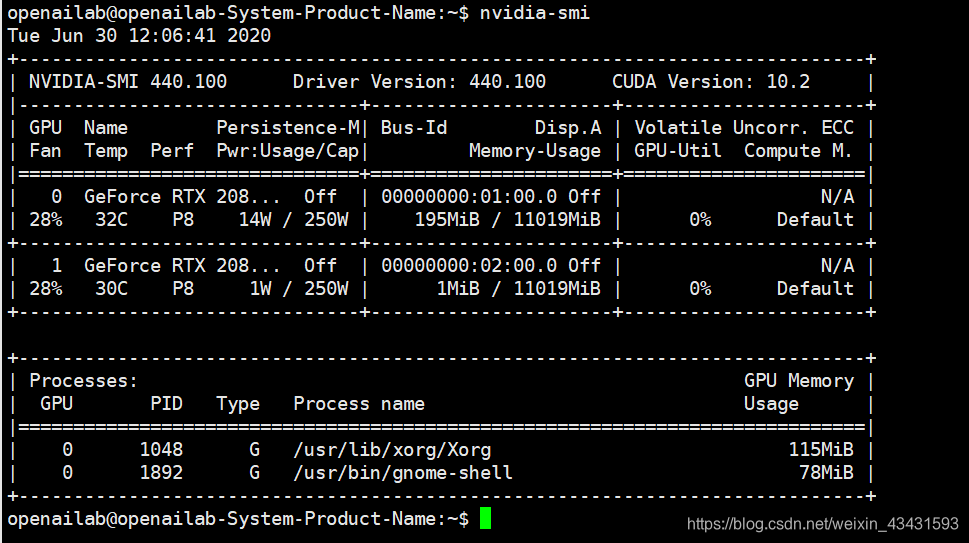
安装完成之后,需要禁止系统更新,确保后续驱动不会自动更新。
2、安装cuda和cudnn:
CUDA官方下载地址:https://developer.nvidia.com/cuda-downloads?target_os=Linux&target_arch=x86_64&target_distro=Ubuntu&target_version=1604&target_type=runfilelocal
CUDNN官方下载地址:https://developer.nvidia.com/rdp/cudnn-download
(1)安装CUDA
# 下载安装包
wget http://developer.download.nvidia.com/compute/cuda/10.1/Prod/local_installers/cuda_10.1.243_418.87.00_linux.run
# 给⽂件赋予执⾏权限:
chmod +x cuda_10.1.243_418.87.00_linux.run
# 执行安装包:
sudo ./cuda_10.0.130_410.48_linux.run
运行之后,安装只选中Tool,如下图:
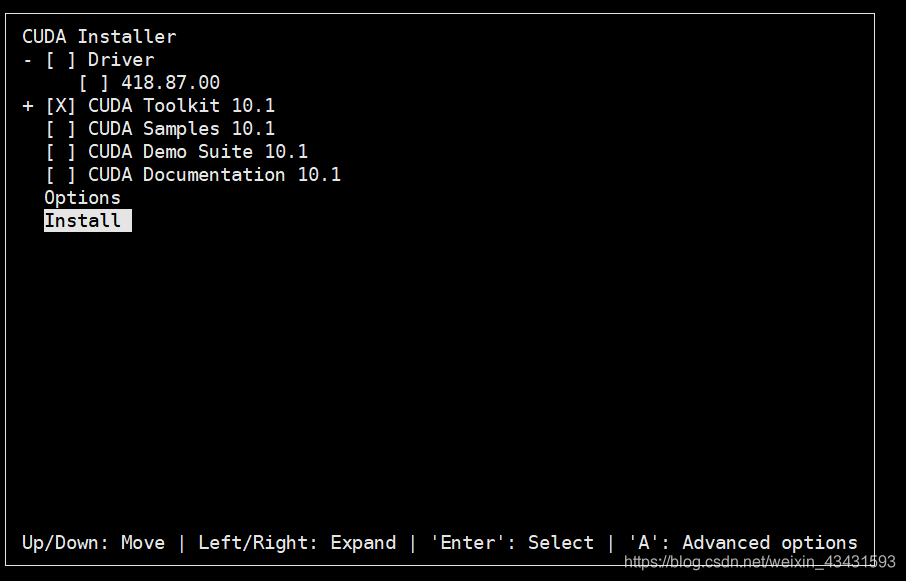 安装前可以查看一下选项,查看选项如图:
安装前可以查看一下选项,查看选项如图:
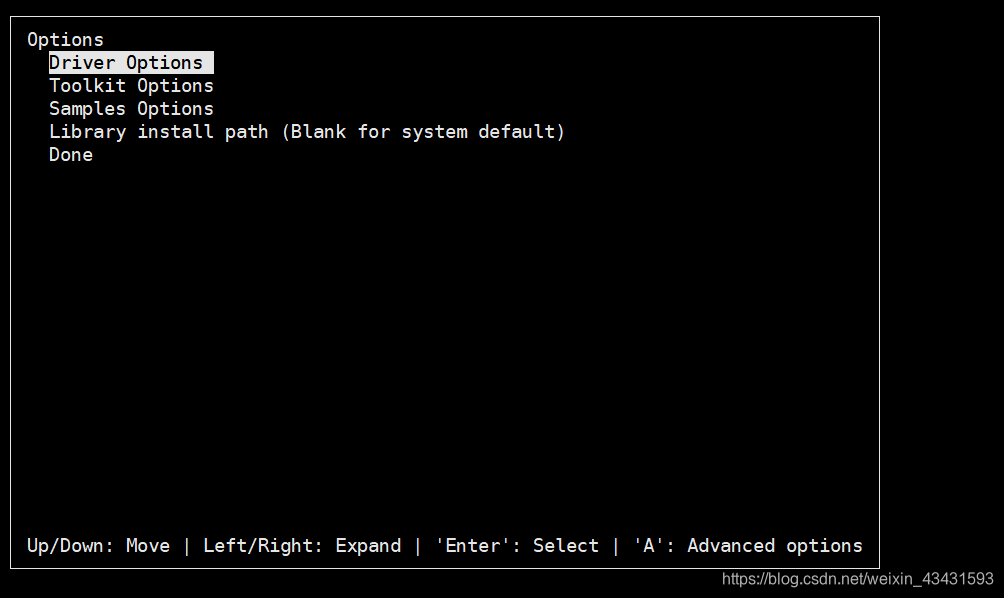
Done回车之后,就可以安装了,如下:
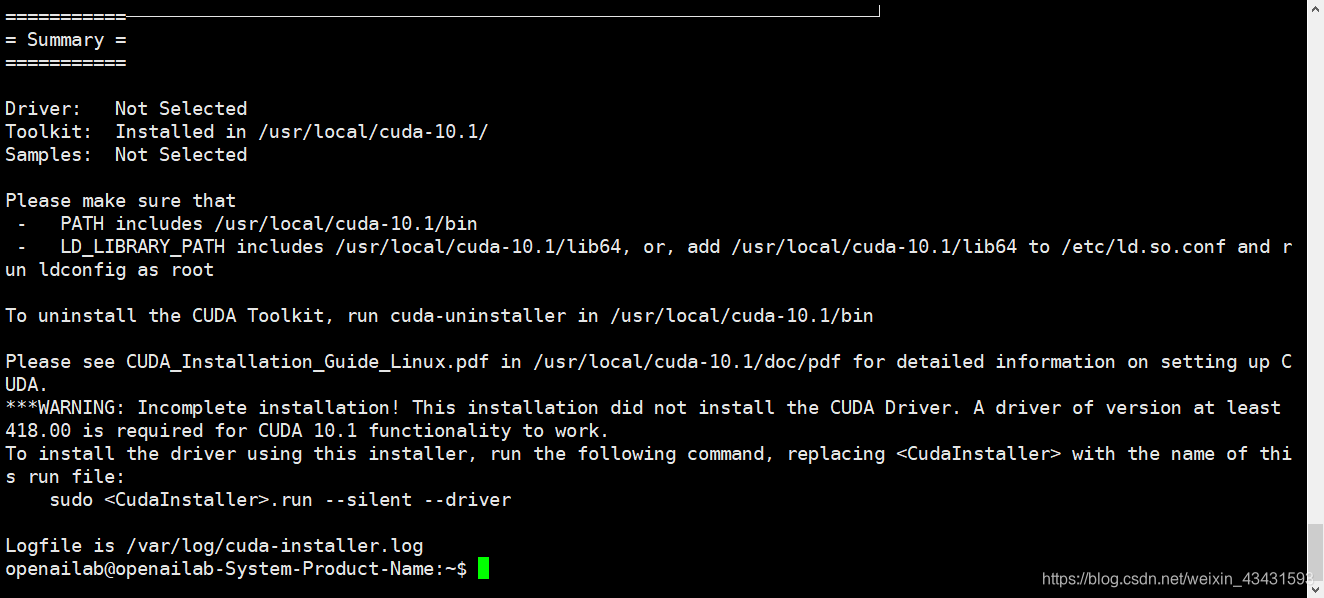
根据提示查看日志:
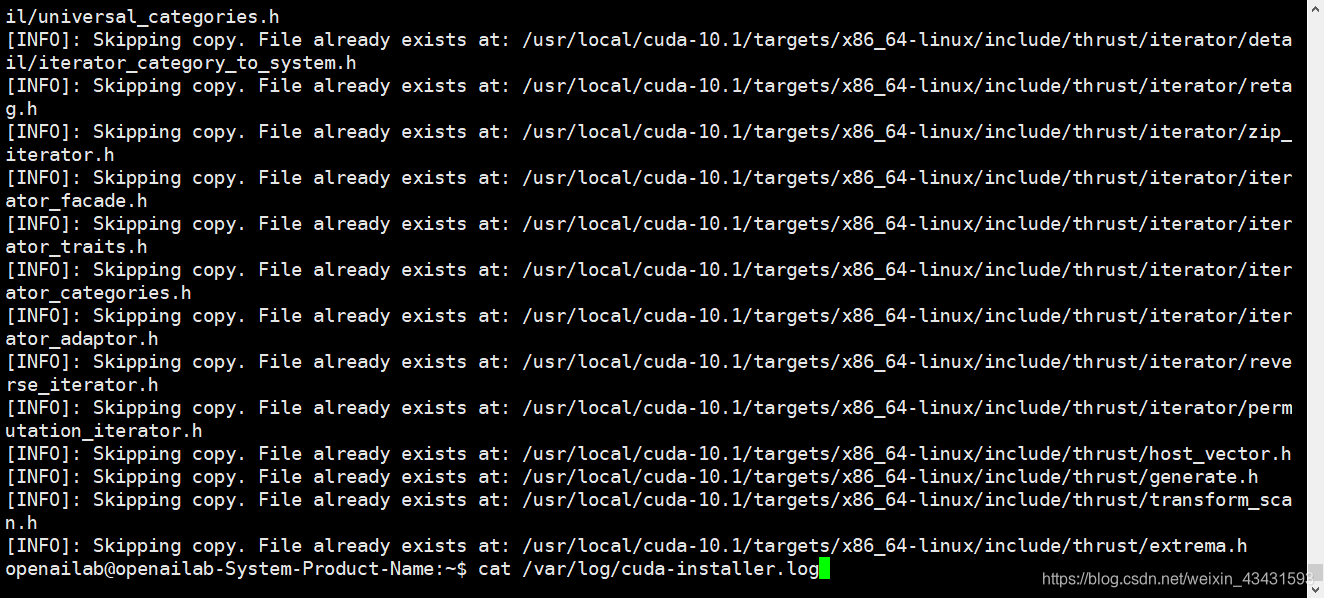
上面的报错说的是文件存在,所以跳过,所以现在继续吧,没有问题!
# 安装完成之后,可以配置他们的环境变量,在vim ~/.bashrc的最后加上以下配置信息(路径根据实际情况配置):
export CUDA_HOME=/usr/local/cuda-10.1
export LD_LIBRARY_PATH=${CUDA_HOME}/lib64
export PATH=${CUDA_HOME}/bin:${PATH}
# 最后使⽤命令source ~/.bashrc使它⽣效。
source ~/.bashrc
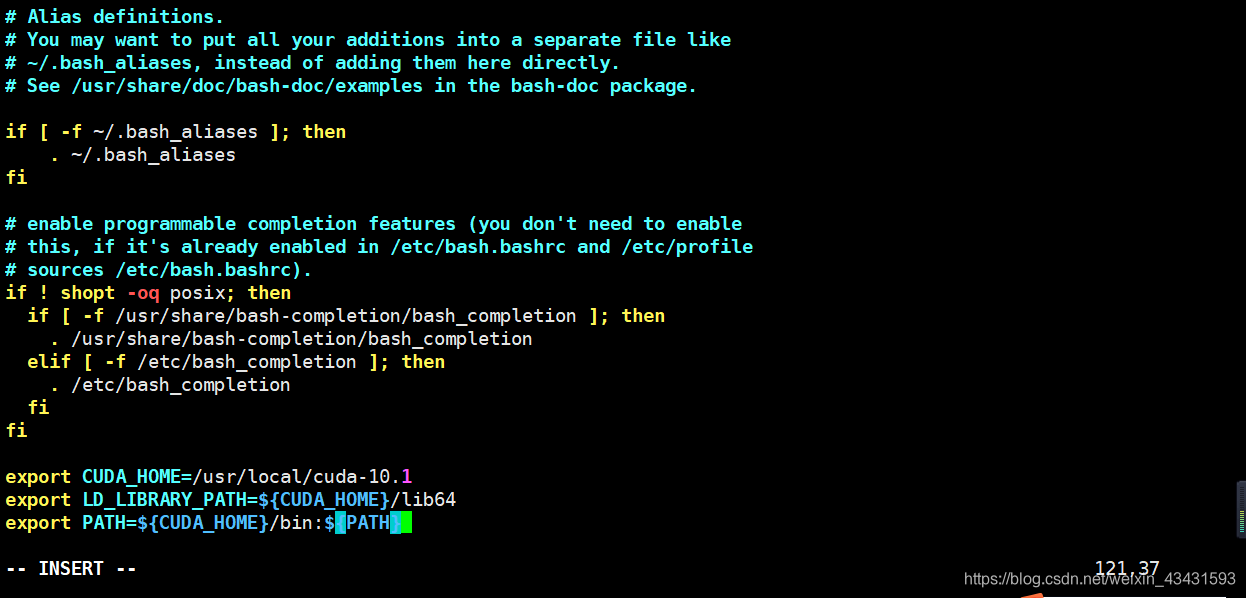 查看版本信息:
查看版本信息:
nvcc -V
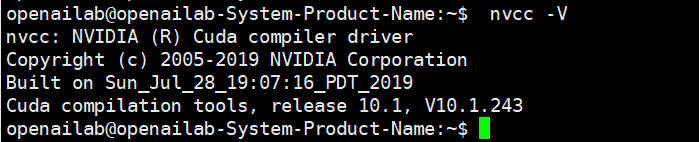
如上,cuda安装成功。
(2)安装CUDNN
# 安装cudnn
# 先它进⾏解压,命令如下
tar -zxvf cudnn-10.1-linux-x64-v7.6.5.32.tgz
# 使⽤以下两条命令复制这些⽂件到CUDA⽬录下:
sudo cp cuda/lib64/* /usr/local/cuda-10.1/lib64/
sudo cp cuda/include/* /usr/local/cuda-10.1/include/
# 拷⻉完成之后,可以使⽤以下命令查看CUDNN的版本信息:
cat /usr/local/cuda/include/cudnn.h | grep CUDNN_MAJOR -A 2


4、安装Docker
需要安装指定的docker版本 19.03.6:
sudo apt-get update && sudo apt-get install apt-transport-https ca-certificates curl gnupg-agent software-properties-common && curl -fsSL https://download.docker.com/linux/ubuntu/gpg | sudo apt-key add - && sudo apt-key fingerprint 0EBFCD88
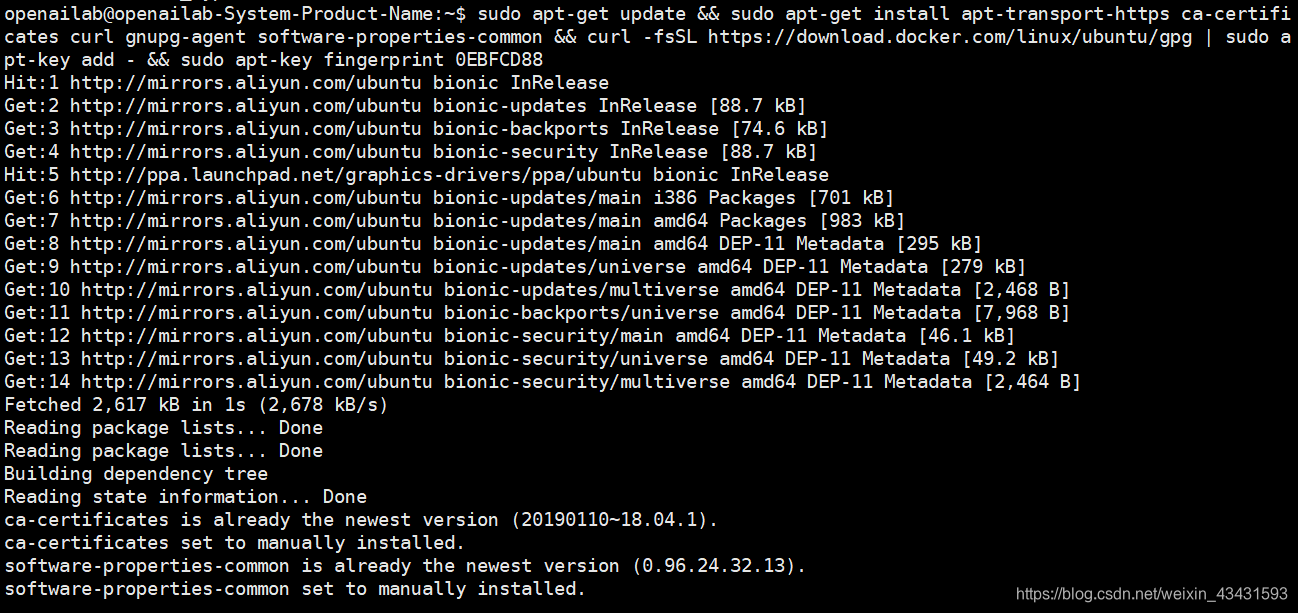
sudo add-apt-repository "deb [arch=amd64] https://download.docker.com/linux/ubuntu $(lsb_release -cs) stable"
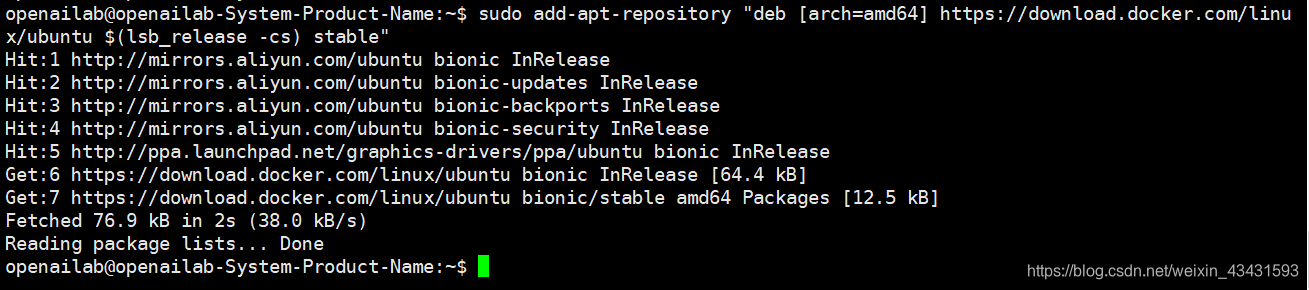
# 查询指定可安装的docker版本
apt-cache madison docker-ce
apt-cache madison docker-ce-cli
# 如果系统是ubuntu18.04可直接使⽤以下命令安装,
# ubuntu其他版本可以⽤上⾯的命令先查看可安装的命令
sudo apt-get install docker-ce=5:19.03.6~3-0~ubuntu-bionic docker-ce-cli=5:19.03.6~3-0~ubuntu-bionic containerd.io
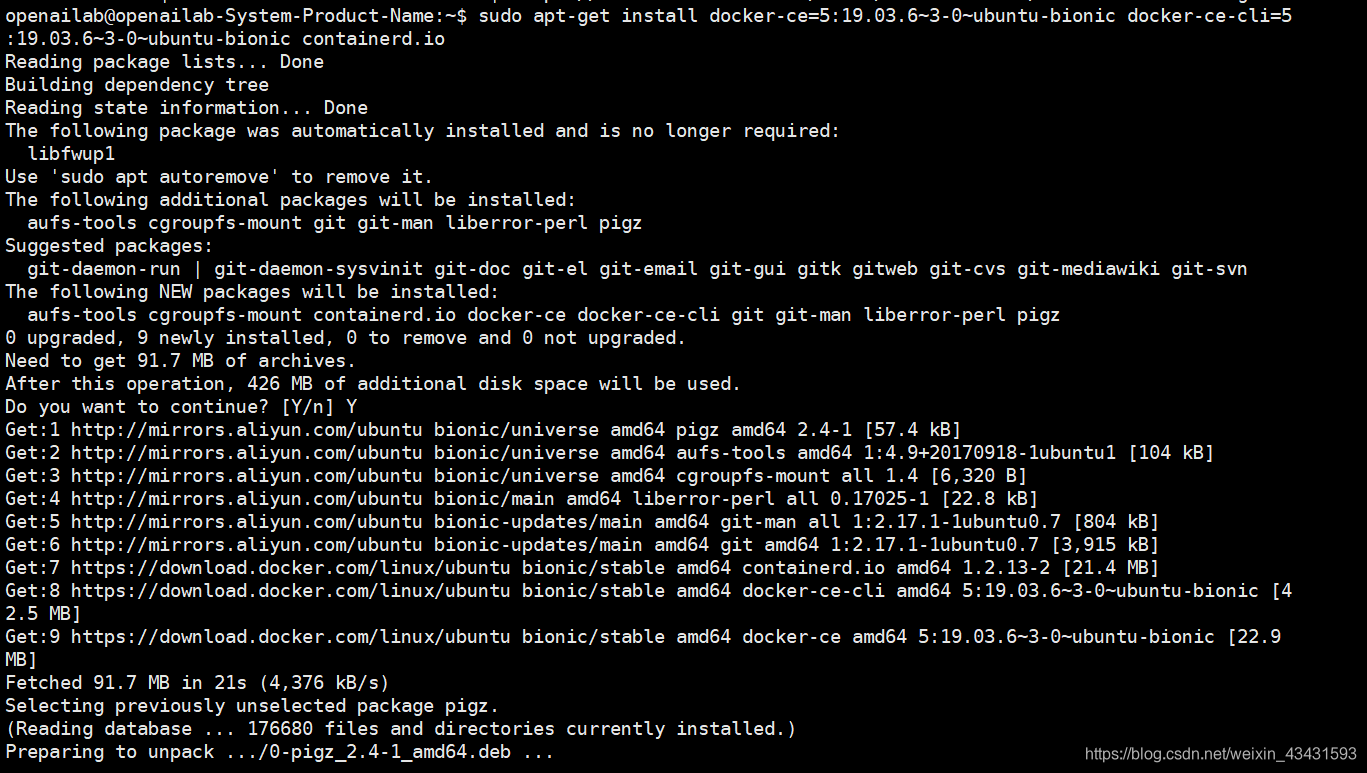
# 将当前⽤户加⼊docker⽤户组
sudo gpasswd -a $USER docker
# 更新⽤户组
newgrp docker
#有成功输出则说明安装成功
docker ps

# 注意以下内容⼀般是不⽤操作
# 查看docker info
docker info
# 如果默认的docker⽬录存储⼤⼩不够,想重新指定docker存储⽬录,则修改⽂件:
vim /lib/systemd/system/docker.service
# From:
ExecStart=/usr/bin/dockerd -H fd://
# To: Add --data-root parameter
ExecStart=/usr/bin/dockerd -H fd:// --data-root="/data/docker-files"
# 重启Docker Servicer
systemctl daemon-reload
systemctl restart docker
# 确认是否修改成功
docker info
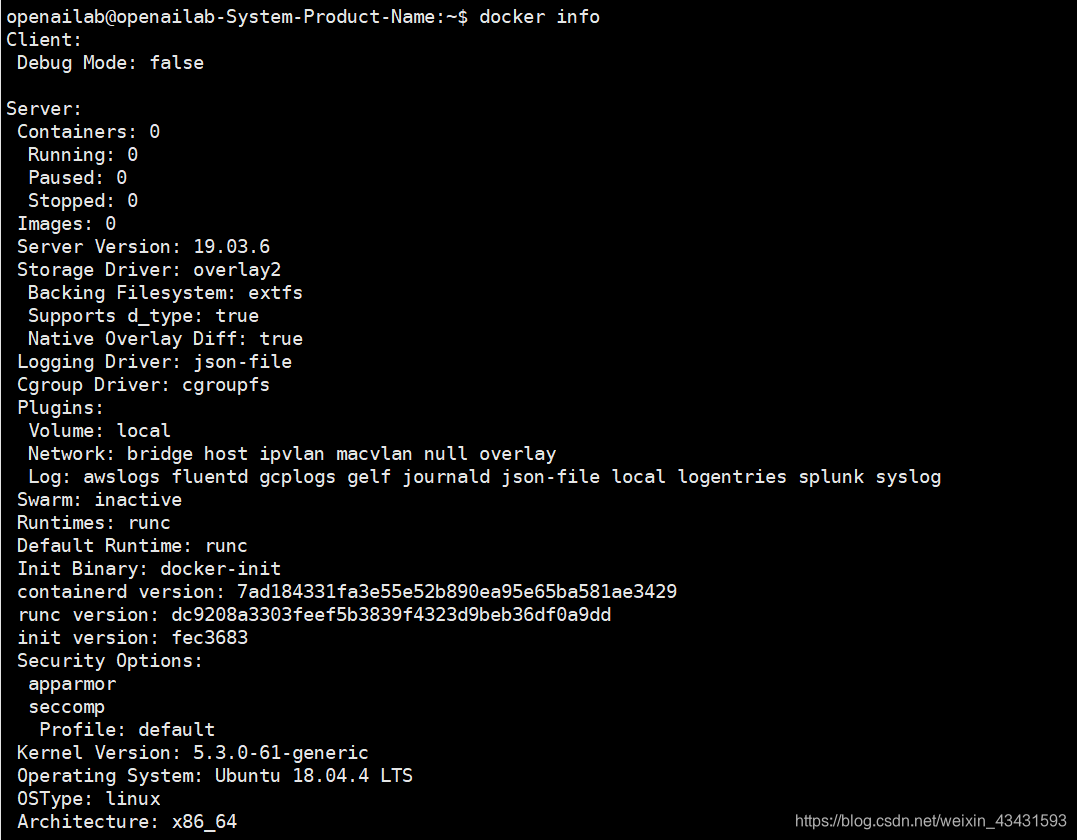
5、安装nvidia-docker
sudo docker volume ls -q -f \
driver=nvidia-docker | xargs -r -I{} -n1 \
docker ps -q -a -f volume={} | xargs -r docker rm -f && \
curl -s -L https://nvidia.github.io/nvidia-docker/gpgkey | \
sudo apt-key add - && \
distribution=$(. /etc/os-release;echo $ID$VERSION_ID) && \
curl -s -L \
https://nvidia.github.io/nvidia-docker/$distribution/nvidia-docker.list\
| sudo tee /etc/apt/sources.list.d/nvidia-docker.list && \
sudo apt-get update && \
sudo apt-get install -y nvidia-docker2
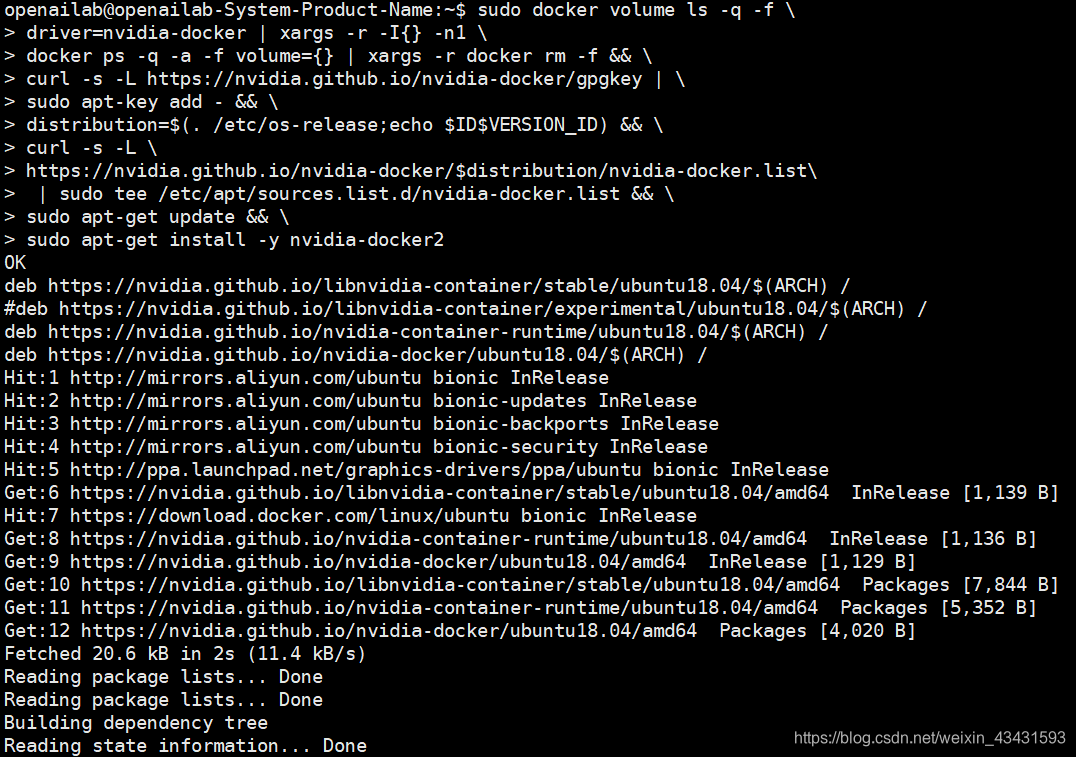
修改配置文件:
sudo vi /etc/docker/daemon.json
# 内容如下:
{
"registry-mirrors": ["https://spkkpnpn.mirror.aliyuncs.com"],
"default-runtime": "nvidia",
"exec-opts": ["native.cgroupdriver=systemd"],
"runtimes": {
"nvidia": {
"path": "nvidia-container-runtime",
"runtimeArgs": []
}
},
"dns": ["114.114.114.114", "8.8.8.8"]
}
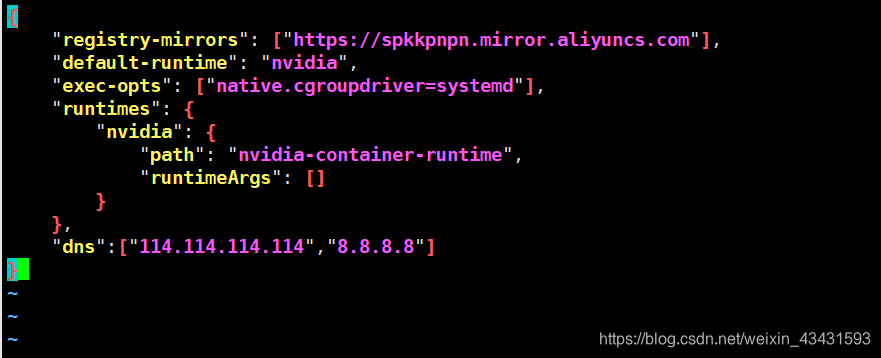
# 保存后重新加载docker daemon
sudo systemctl daemon-reload
sudo systemctl restart docker
# 验证从docker中可以调⽤nvidia,在有gpu环境的机器下验证
docker run --runtime=nvidia --rm nvidia/cuda:9.0-base nvidia-smi
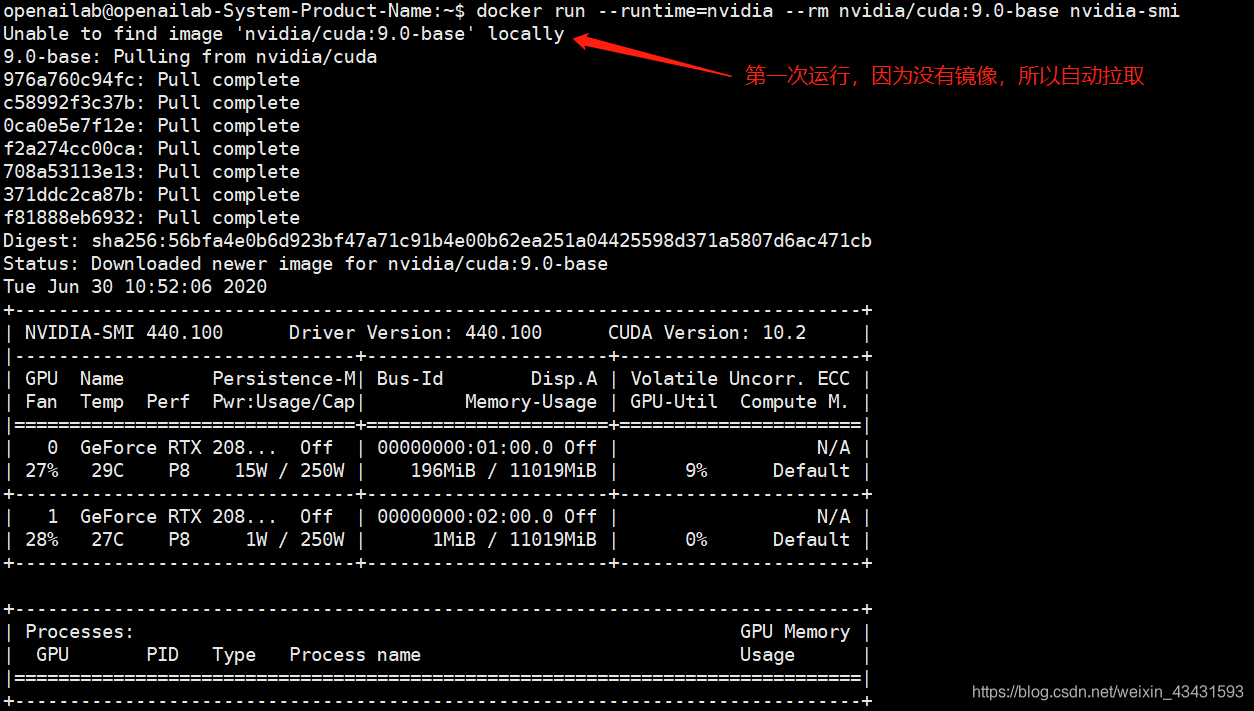
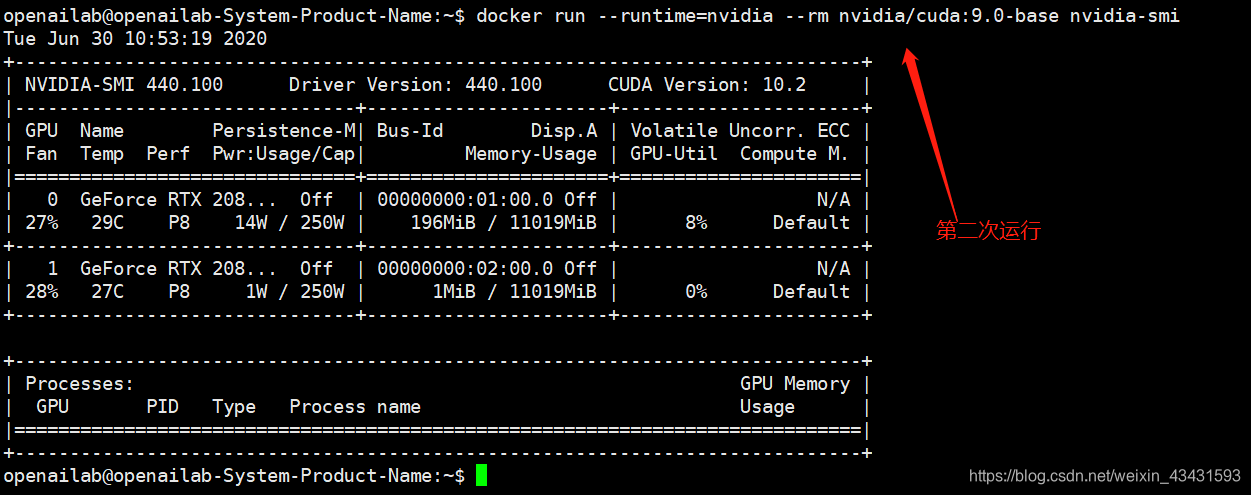
如上,出现这个结果,说明docker可以调⽤GPU了。可喜可贺。
6、安装 Mongodb、unrar、nfs-common、g++aarch64-linux-gnu
sudo apt-get install mongodb unrar nfs-common g++-aarch64-linux-gnu sox
# 修改mongodb的访问权限
sudo vi /etc/mongodb.conf
# 输入内容
bind_ip=0.0.0.0
# 重启mongodb
sudo systemctl restart mongodb.service
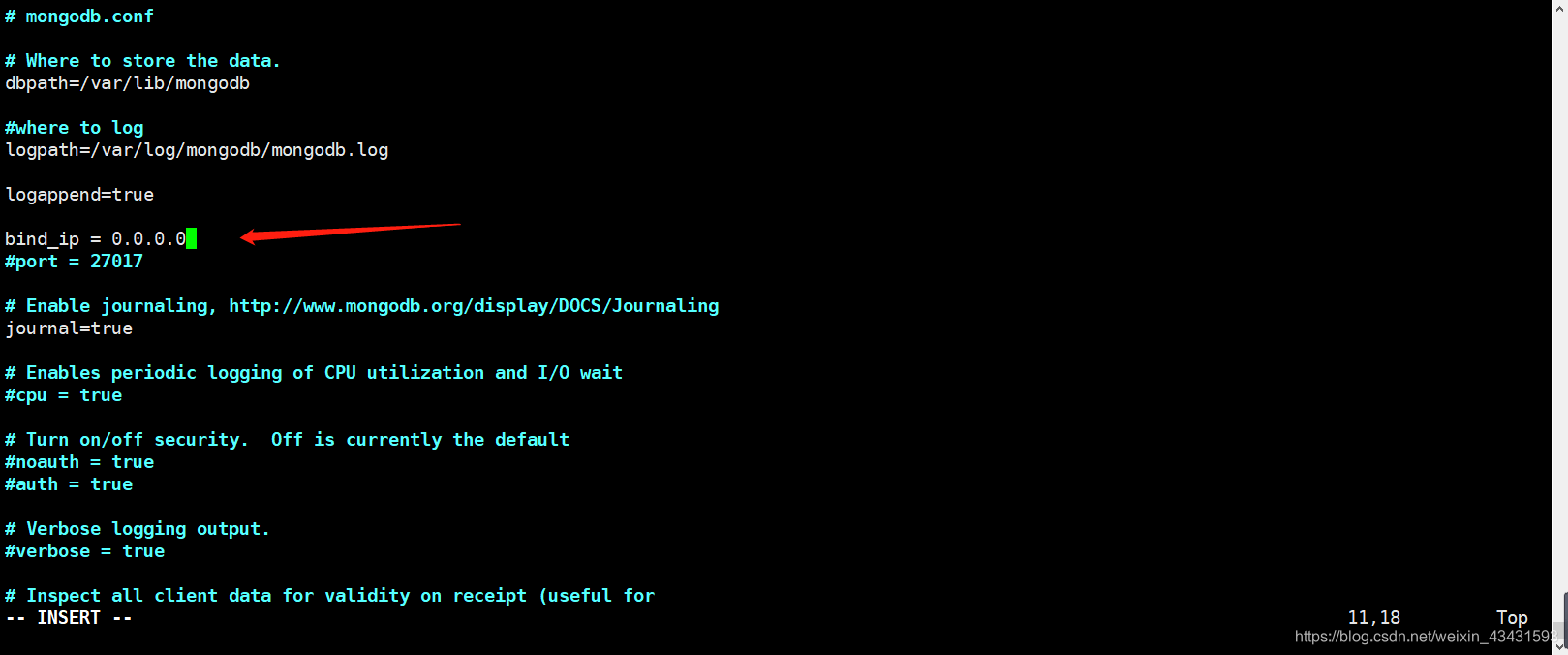
7、安装Tvm
# 下载tvm源码
git clone --recursive https://github.com/apache/incubator-tvm tvm
# 安装相关⼯具
sudo apt-get update && sudo apt-get install -y python3 python3-dev python3-setuptools gcc libtinfo-dev zlib1g-dev build-essential cmake libedit-dev libxml2-dev
# 安装LLVM
sudo bash -c "$(wget -O - https://apt.llvm.org/llvm.sh)"
# 复制配置并修改
cd tvm
mkdir build
cp cmake/config.cmake build
# 修改配置,Change set(USE_LLVM OFF) to set(USE_LLVM ON)
sudo vi ./build/config.cmake
# 修改内容
set(USE_LLVM ON)
# build tvm and related libraries.
cd build
cmake ..
make -j4
# 安装编译出来的tvm python库,安装到python3
cd tvm
cd python; sudo python3 setup.py install; cd ..
cd topi/python; sudo python3 setup.py install; cd ..
# 安装python依赖库
sudo apt install antlr4
sudo pip3 install numpy decorator attrs tornado mypy orderedset antlr4-python3-runtime
# 验证
python3
# 进⼊交互模式,输⼊⼀下内容导⼊tvm
import tvm
8、安装 rknn python库
下载地址:https://gitee.com/david12/rknn-toolkit
# ⽂件rknn_toolkit-1.3.0-cp36-cp36m-linux_x86_64.whl
sudo pip3 install rknn_toolkit-1.3.0-cp36-cp36m-linux_x86_64.whl
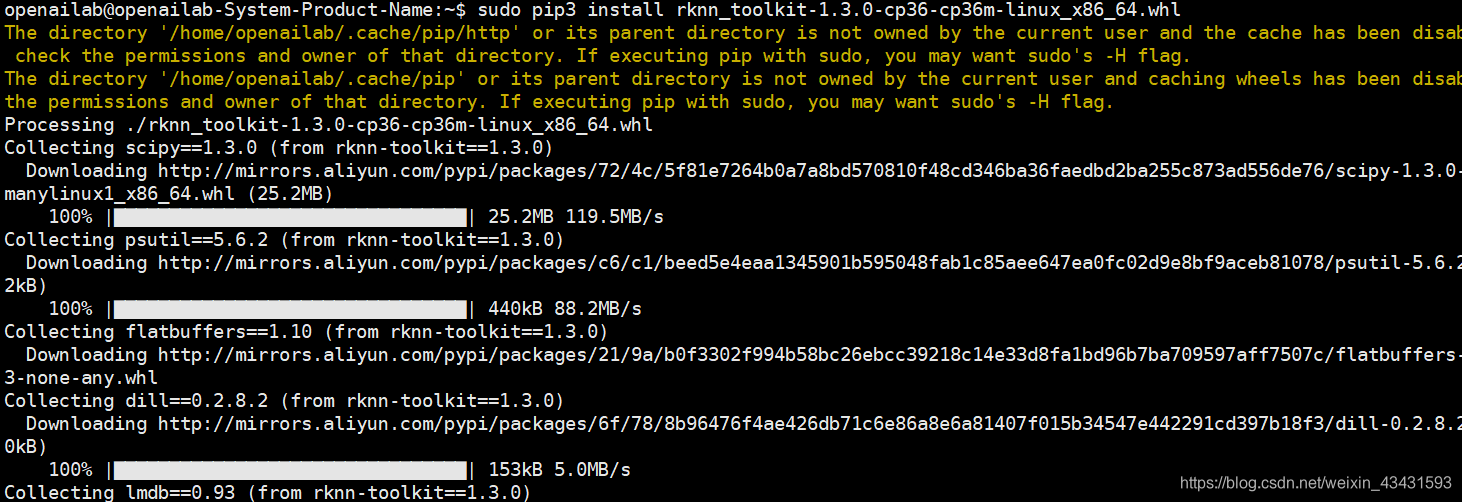
9、安装 docker-py python 库
git clone https://github.com/teklia/docker-py.git
cd docker-py
# 切换到device-device分⽀
git checkout device-requests
sudo python3 setup.py install
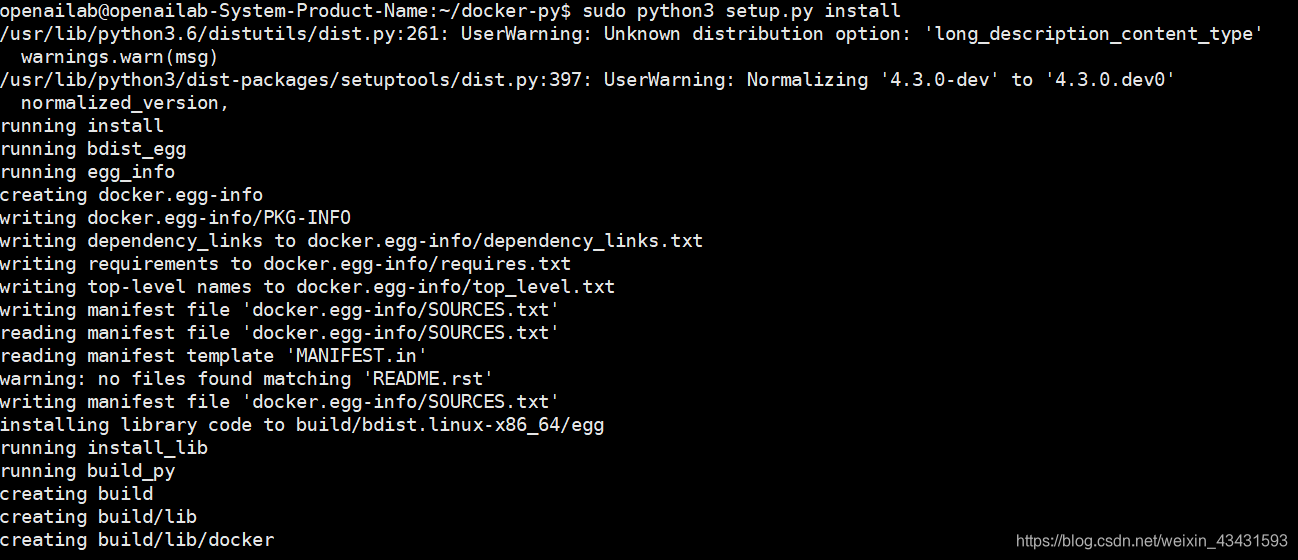
10、安装 Nginx,并复制前端代码
# 将提供的dist.zip(我司前端文件)放到⽬录/home/openailab
# 解压dist.zip
unzip dist.zip -x
# 可以看到多出来⼀个/home/openailab/dist⽬录
# 安装nginx
sudo apt-get install nginx
# 修改配置,设置前端⻚⾯
sudo vi /etc/nginx/sites-enabled/default
# 修改内容
# (根据实际需求进行修改即可)
sudo service nginx restart
# 访问配置的端口,如:http://xx.xx.xx.xx:1026

11、拉取相关 Docker镜像
docker login --username=[email protected] registry.xxxxxxxxxx.aliyuncs.com
docker pull xxxxxxxxx
docker tag xxxxxxxxx